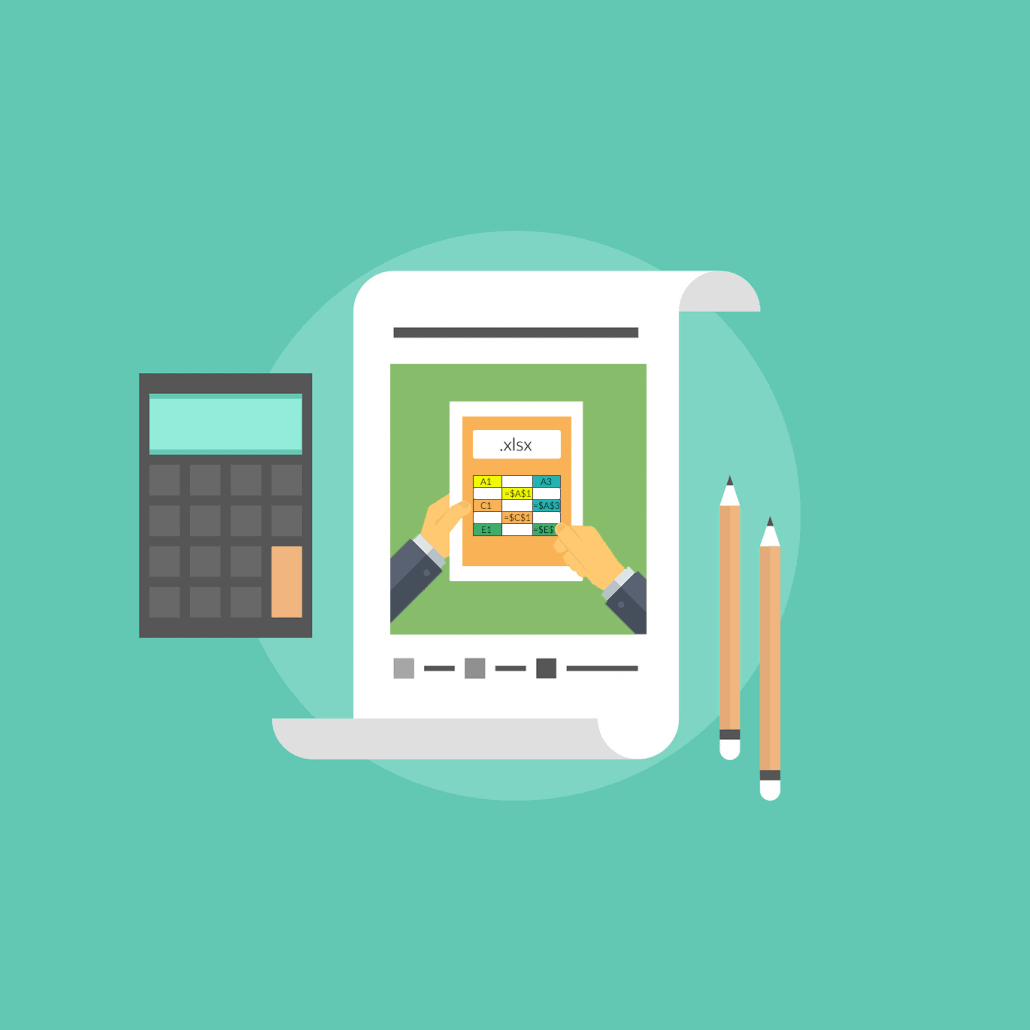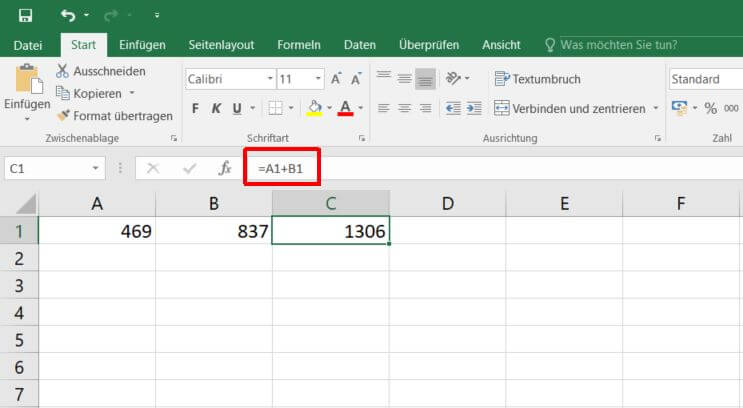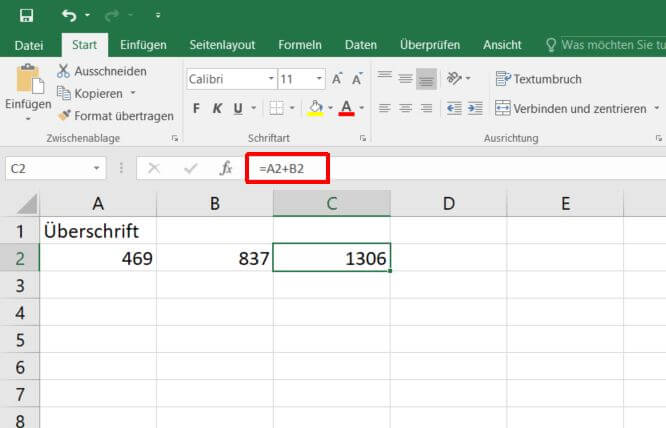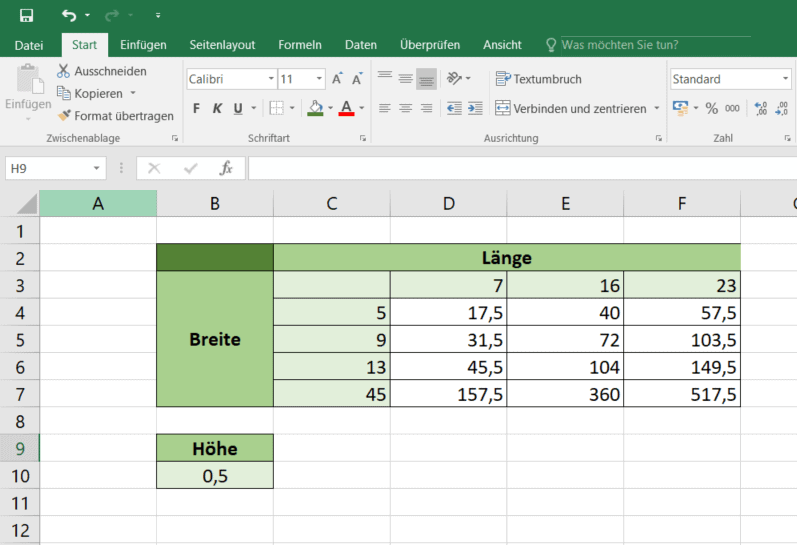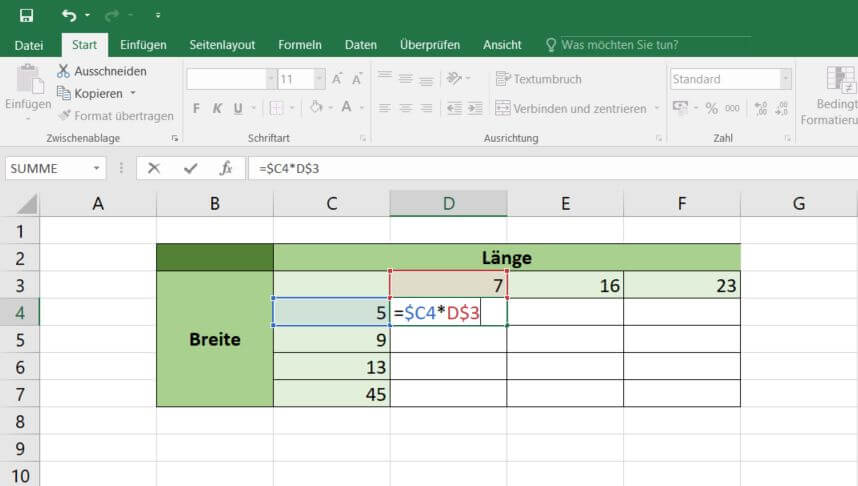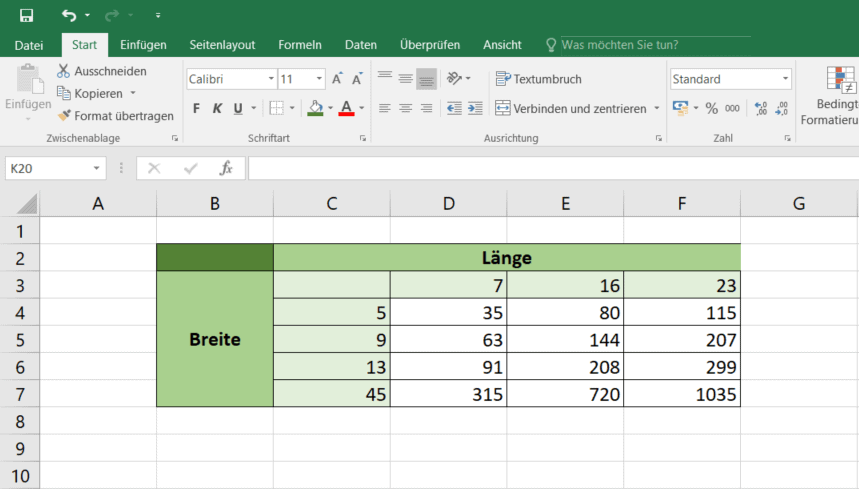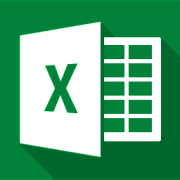Absolute und relative Adressierung in Microsoft Excel einfach erklärt
8. April 2019 in Excel
Sie müssen häufiger Tabellenkalkulationen mit Hilfe von Formeln in Microsoft Excel erstellen? Dann ist es extrem wichtig, dass Sie zwischen der relativen und der absoluten Adressierung unterscheiden können. Im folgenden Ratgeber erfahren Sie, was genau relative und absolute Zelladressen in Excel überhaupt sind, wie diese funktionieren und was Sie damit für Möglichkeiten haben.
Was genau sind die relative und die absolute Adressierung eigentlich?
Das Tabellenkalkulationsprogramm Excel kennt zwei unterschiedliche Methoden, um in einer Formel auf andere Zellen Bezug zu nehmen. Diese Unterscheidung sollte Ihnen bekannt sein, da sie eine große Rolle spielt, wenn Sie Zellen innerhalb einer Tabelle kopieren oder ändern.
a) Was ist die relative Adressierung?
Die relative Adressierung verwendet lediglich eine Spalten- und Zeilenbezeichnung, zum Beispiel „B3“. Einen relativen Zellbezug stellen Sie also her, indem Sie jeweils eine Spalten- und Zeilennummer angeben.
Schreiben Sie beispielsweise in die Zelle D3: „=E7“. Anschließend zeigt Ihnen Excel den Wert aus Zelle E7 in Zelle D3 an. Die relative Adressierung sorgt also dafür, dass der Bezug zur Ausgangszelle automatisch angepasst wird, sobald Sie die Ergebniszelle kopieren.
Beachten Sie außerdem, dass sich die Position der Ausgangzelle in die gleiche Richtung wie die Position der Ergebniszelle verschiebt. Kopieren Sie beispielsweise den Inhalt der Zelle D3 („=E7“) nach G3, so steht in Zelle G3: „=H7“.
b) Was ist die absolute Adressierung?
Im Gegensatz zur relativen Adressierung verwendet die absolute Adressierung vor der Spalten- und Zeilenbezeichnung ein $-Zeichen, zum Beispiel „$A$9“. Einen absoluten Zellbezug setzen Sie ein, sofern Sie möchten, dass der Bezug zur Ausgangszelle auch dann fixiert bleibt, wenn Sie die Ergebniszelle kopieren.
Schreiben Sie beispielweise in die Zelle F3: „=$A$9“. Kopieren Sie anschließend den Inhalt aus Zelle F3 nach Zelle B4. Ab sofort steht in der Zelle B4 ebenfalls: „=$A$9 “.
c) Gibt es auch eine gemischte Adressierung?
Sie haben in Microsoft Excel außerdem die Möglichkeit, die relative und absolute Adressierung in einem Zellbezug zu mischen. Das ist zum Beispiel dann sinnvoll, wenn Sie eine Positionsangabe fest fixieren möchten, während eine andere relativ bleiben soll. Stellen Sie hierfür einfach das $-Zeichen vor diejenige Positionsangabe, die festbleiben soll.
Werbeblock Excel
Verwenden von relativen, absoluten und gemischten Bezügen in einer Tabelle
a) Relative Bezüge in der Praxis
Ein simples Beispiel: In einem Excel-Tabellenblatt möchten Sie die Werte aus den Zellen A1 und B1 addieren. Die Summe beider Werte soll in Zelle C1 stehen. Dementsprechend schreiben Sie in Zelle C1 die Formel „=A1+B1“ (mehr über Excel-Formeln können Sie in unserem Beitrag „Rechnen mit Excel – Wichtige Excel-Formeln“ nachlesen) und drücken die ENTER-Taste.
Hierbei handelt es sich nun um einen relativen Bezug. Konkret bedeutet das, dass Excel die Referenzen automatisch anpasst, sobald Sie etwas im Tabellenblatt kopieren oder verschieben. Das können Sie ganz einfach ausprobieren, indem Sie Zeile 1 zum Beispiel mit einer Überschrift versehen. Hierdurch wandern Ihre Werte nach unten in Zeile 2. Den relativen Bezug erkennen Sie daran, dass sich ebenfalls Ihre Excel-Formel automatisch mitverschiebt und nun „=A2+B2“ lautet.
b) Absolute Bezüge in der Praxis
Im Unterschied zu den relativen Bezügen verändern sich absolute Bezüge nicht automatisch. Das ist zum Beispiel dann sinnvoll, wenn Ihre Formel in einer Zelle mit einer bestimmten Position steht, da Sie den Wert bzw. Parameter konstant für alle Berechnungen innerhalb der gesamten Tabelle benötigen.
Sollten Sie das explizit wünschen, müssen Sie der Kennung für die entsprechende Zeile oder Spalte ein Dollarzeichen voranstellen. Verwenden Sie also beispielsweise statt „D4“ den absoluten Bezug „$D$4“. Alternativ können Sie die Zelle auch durch Drücken der F4-Taste festsetzen. Dieser Wert bleibt anschließend auch beim Kopieren unangetastet.
c) Gemischte Bezüge in der Praxis
Mit Microsoft Excel können Sie ebenfalls sogenannte gemischte Bezüge einsetzen. Verwenden Sie zum Beispiel eine Referenz wie F$13, dann passiert Folgendes:
- Beim Verschieben wird die Spalte F entsprechend angepasst.
- Der Bezug auf die Zeile 13 verändert sich nicht.
In unserem Beispiel möchten wir die Quadratmeterzahl für alle Kombinationen aus Länge und Breite in der Tabelle errechnen:
- Schreiben Sie in die erste freie Zelle der Tabelle die Formel „=$C4*D$3“.
- Bestätigen Sie die Formel mit der ENTER-Taste.
- Kopieren Sie anschließend den Inhalt von D4 mit STRG + C und STRG + V in die anderen freien Zellen.
Da hier gemischte Bezüge verwendet werden, ist Excel dazu in der Lage, für die weitere Berechnung immer die richtigen Zellen zu verwenden. Das funktioniert, weil Sie in der Berechnungsformel für die Breite eine absolute Adressierung der Spalte einsetzen und bei der Länge mit einer absoluten Adressierung für die Zeile arbeiten. Sobald Sie die Formeln nun kopieren, passt sich also bei „Breite“ nur die Zeile an und bei „Länge“ nur die Spalte.
Relative und absolute Adressierung nachträglich ändern
In Excel können Sie die absolute und relative Adressierung auch jederzeit im Nachhinein noch anpassen. Alternativ haben Sie die Möglichkeit, einfach zwischen den Adressierungsarten zu wechseln. Markieren Sie hierzu einfach bloß Ihre gewünschte Formel und drücken Sie anschließend die F4-Taste. Hierdurch wird das $-Zeichen wahlweise hinzugefügt oder gelöscht. Sobald Sie in einer markierten Zelle die F4-Taste drücken, ändert sich die Adressierungsart in folgender Reihenfolge:
- Relativ (=A1)
- Absolut (=$A$1)
- Spalte relativ und Zeile absolut (=A$1)
- Spalte absolut und Zeile relativ (=$A1)
Fazit
Im Tabellenkalkulationsprogramm Microsoft Excel können Sie Formeln auf drei unterschiedliche Arten verwenden: absolut, relativ und gemischt. Diese drei Darstellungsarten sind insbesondere beim Kopieren und Einfügen sehr wichtig und können Ihnen bei Tabellenkalkulationen eine große Hilfe sein.